win10更新KB3116869补丁出现错误0x80004005的解决方法
摘要:在近期win10系统向用户推送了KB3116869的累积更新补丁包,一些用户在通过系统或手动安装该补丁时,却遇到错误0x80004005的提...
在近期win10系统向用户推送了KB3116869的累积更新补丁包,一些用户在通过系统或手动安装该补丁时,却遇到错误0x80004005的提示,通常出现这种问题,我们可通过防火墙、注册表两方面着手解决,那么如何才能解决该问题呢?下面看小编为大家提供的操作方法吧!
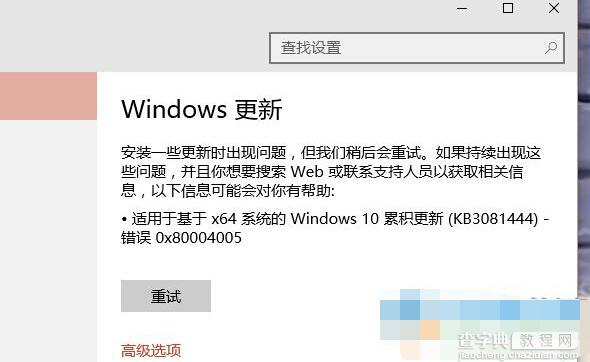 一、重置防火墙
一、重置防火墙
右键开始菜单,控制面板,系统和安全,Windows 防火墙。
二、重新注册文件
1、确定目前系统文件完整,并没有恶意dll 文件的情况下。
2、使用命令将系统dll 文件全部重新注册一遍。
3、右键开始菜单,命令提示符(管理员)输入:
for %1 in (%windir%system32*.dll) do regsvr32.exe /s %1
4、运行命令之后会出现报错提示,这是正常情况。
5、全部完成之后重启,重启之后应该就可以安装更新了。
通过上述方法,我们就可以解决win10更新KB3116869补丁出现错误0x80004005的问题了
【win10更新KB3116869补丁出现错误0x80004005的解决方法】相关文章:
★ Win10运行IE浏览器出现“服务器正在运行中”的解决方法
上一篇:
Win10系统修改和删除网络图标的方法
